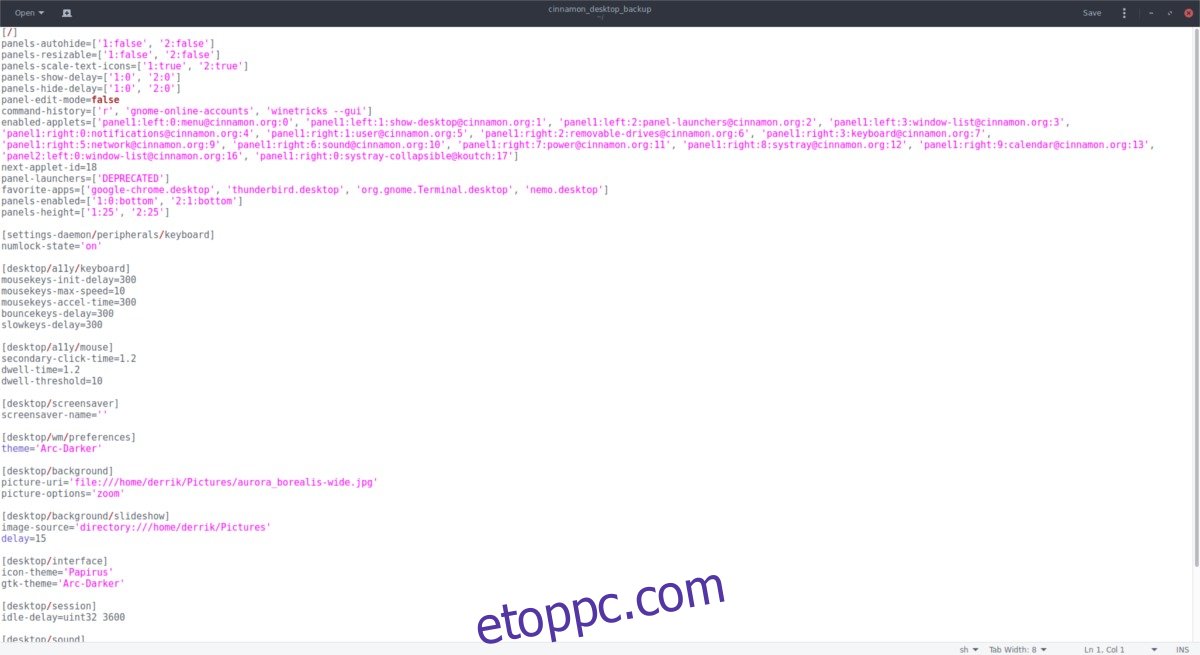Ha biztonsági másolatot szeretne készíteni a Cinnamon asztali beállításairól későbbi használatra, akkor az olyan biztonsági mentési megoldás, mint a Deja-Dup, nem fog működni. Ehelyett a Cinnamon beállításának teljes biztonsági másolatának létrehozásához különféle konfigurációs fájlokkal kell kölcsönhatásba lépnie, ki kell írnia őket, és félre kell tennie őket biztonsági másolatként.
SPOILER FIGYELMEZTETÉS: Görgessen le, és tekintse meg a cikk végén található oktatóvideót.
Tartalomjegyzék
A Cinnamon Desktop biztonsági mentése
A biztonsági mentés elindításához meg kell nyitnia egy terminálablakot, és használnia kell a dconf eszközt. A terminálon belül használja a dconf-ot, hogy az összes Cinnamon beállítást fájlba írja.
Megjegyzés: Ne tegye ezt rootként vagy sudoként, mert előfordulhat, hogy a fájlt egy átlagos felhasználó nem érheti el. Előfordulhat, hogy rossz beállításokat is exportál.
dconf dump /org/cinnamon/ > cinnamon_desktop_backup
A dconf dump futtatása a Cinnamon asztali környezet összes konfigurációját kinyomtatja a /home/username/ könyvtárában található cinnamon_desktop_backup nevű fájlba. Szeretné látni, mit tartalmaznak a beállítások? Tekintse meg a fájlt a cat paranccsal.
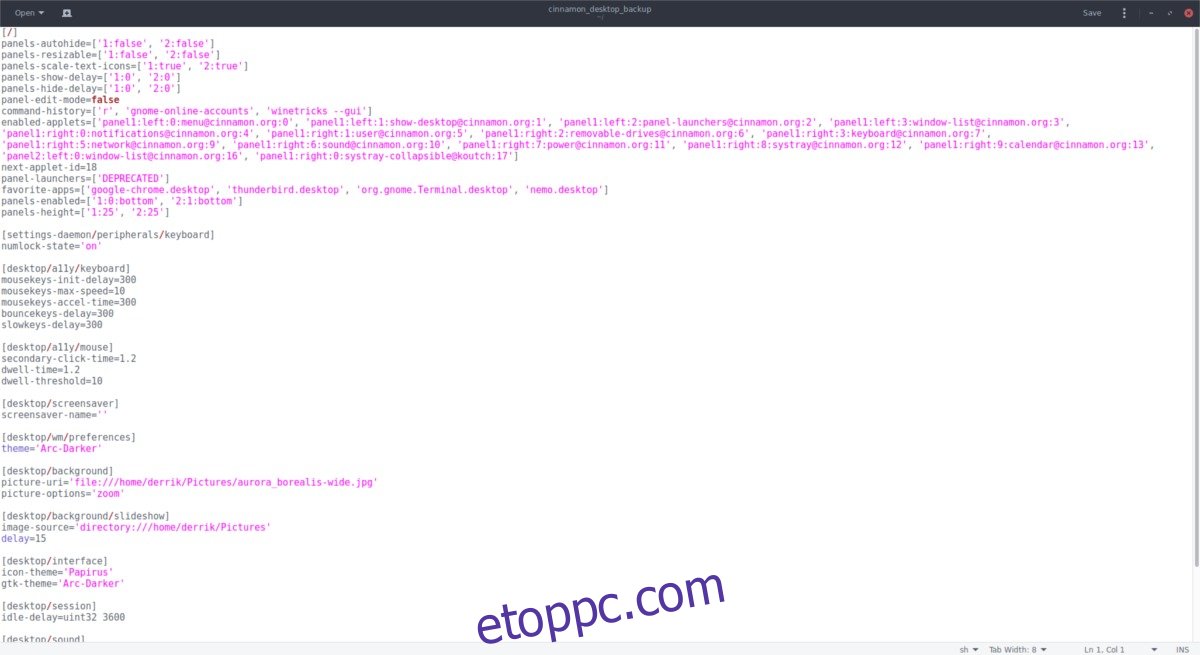
cat cinnamon_desktop_backup | more
Alternatív megoldásként nyissa meg a konfigurációs fájlt az alapértelmezett Cinnamon szövegszerkesztőben. Ehhez nyomja meg a Ctrl + F2 billentyűkombinációt a billentyűzeten, és írja be a gedit cinnamon_desktop_backup parancsot. Ne feledje, hogy a fájlon végzett bármilyen módosítás hatással lesz a biztonsági másolat későbbi visszaállítására. Ha elrontja a biztonsági mentést, előfordulhat, hogy újra le kell futtatnia a dconf dump parancsot, hogy új fájlt kapjon.
Állítsa vissza a Cinnamon Desktopot
A Cinnamon konfigurációs fájljának biztonsági mentése hasznos, különösen akkor, ha újratelepíti az operációs rendszert. A biztonsági mentés visszaállításához nyisson meg egy terminált (nem root). A biztonsági másolatok visszaállítása ugyanúgy működik, mint a Cinnamonban való létrehozásuk, és a dconf parancsot tartalmazza.
dconf load /org/cinnamon/ < cinnamon_desktop_backup
Kérjük, vegye figyelembe, hogy a Cinnamon asztal a biztonsági másolat visszaállítása után összeomlik. Bármilyen okból, az asztal nem tudja kezelni a hirtelen változásokat. A probléma megoldásához ki kell jelentkeznie a számítógépről, majd újra be kell jelentkeznie. Ha a be- és kijelentkezés nem segít, előfordulhat, hogy teljesen újra kell indítania.
Az asztalra való visszajelentkezés után mindennek úgy kell kinéznie, mint a biztonsági mentés futtatásakor.
Állítsa vissza a Cinnamon Desktopot az alapértelmezettre
Ha a Cinnamon biztonsági mentése nem működik vagy megsérült, érdemes lehet alaphelyzetbe állítani a Cinnamon asztalt, és újrakezdeni. Ehhez a dconf reset parancsot kell használnia. A Cinnamon visszaállításához nyisson meg egy terminált, és futtassa a következő parancsot.
dconf reset /org/cinnamon
Ennek a parancsnak a legtöbb esetben elegendőnek kell lennie a Cinnamon összes konfigurációs beállításának törléséhez.
A Dconf reset önmagában nem működik 100%-ban, ezért előfordulhat, hogy a -f parancsot kell használnia. Az „erő” használata azt mondja a Dconf eszköznek, hogy alkalmazza a változtatásokat a rendszeren, bármitől függetlenül. Csak akkor használja ezt a parancsot, ha muszáj, mert ha az egész beállítás sérült, előfordulhat, hogy az alaphelyzetbe állítás kényszerítése nem javít mindent.
dconf reset -f /org/cinnamon/
A Cinnamon Applet beállítások biztonsági mentése
Ebben a cikkben felvázoltuk, hogyan használhatják a felhasználók a Dconf eszközt a konfigurációk egyszerű exportálására és importálására. Azonban nem ez az egyetlen módja annak, hogy biztonsági másolatot készítsen a Cinnamon asztalról. Kiderült, hogy az asztal lehetővé teszi a felhasználók számára, hogy biztonsági másolatot készítsenek a panelen lévő kisalkalmazások beállításairól. Biztonsági másolat készítéséhez először kattintson a jobb gombbal a panel kisalkalmazására, hogy megnyissa a jobb gombbal megjelenő menüt. Ebben a menüben keresse meg a „konfigurálás” részt.
Megjegyzés: Egyes asztali kisalkalmazások megkövetelhetik a felhasználótól, hogy először kattintson a „Beállítások” elemre a jobb egérgombbal a menüben, mielőtt megjelenne a „konfigurálás”.
Minden kisalkalmazásnak van egy konfigurációs ablaka, és minden konfigurációs ablak más. Ezen a területen a felhasználó szabadon módosíthatja a kisalkalmazás beállításait. Ha teljes biztonsági másolatot szeretne készíteni a panel kisalkalmazás beállításairól, keressen egy kattintható menüt az ablak jobb felső sarkában. Miután rákattintott, keresse meg az „exportálás fájlba” lehetőséget, és válassza ki.
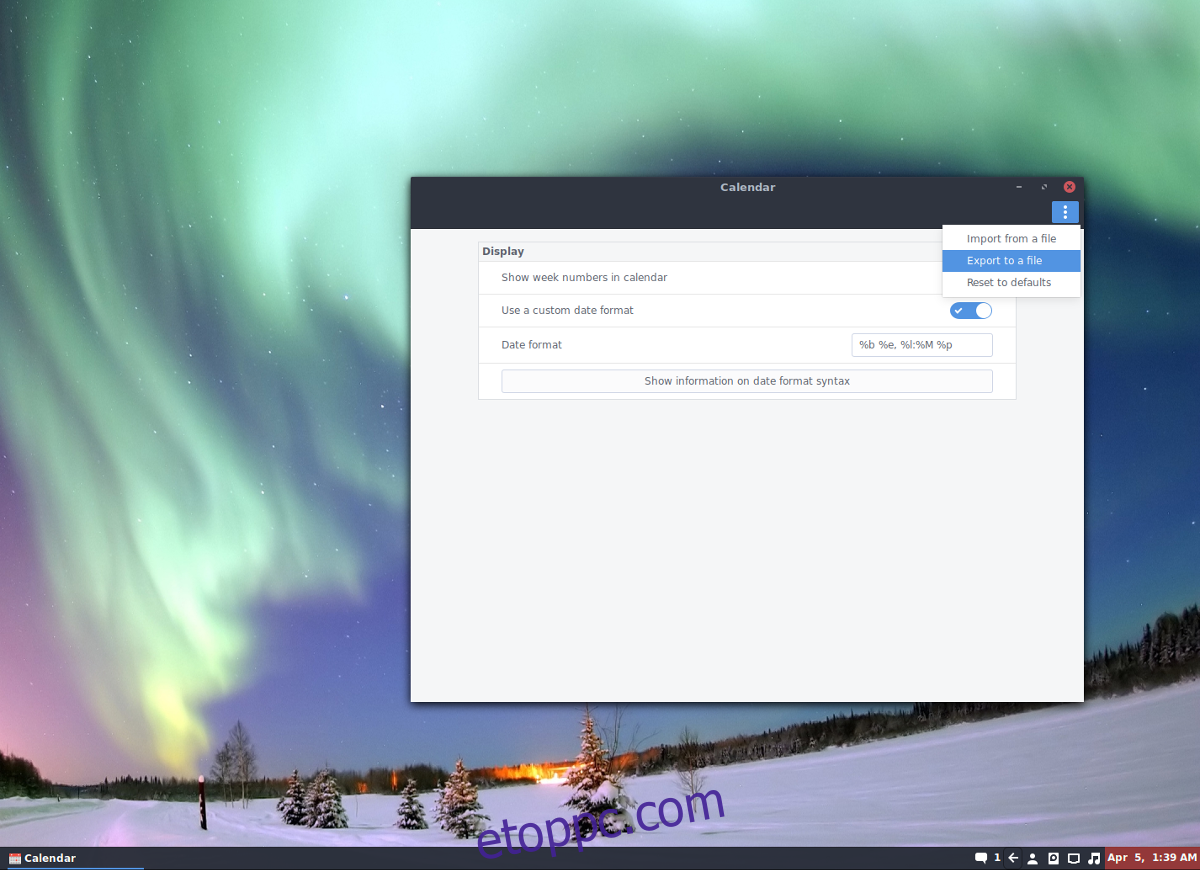
Az „exportálás fájlba” opció kiválasztásával a felhasználó exportálhatja az adott kisalkalmazás beállításait és konfigurációit. Ügyeljen arra, hogy valami emlékezetes nevet adjon, és készítsen biztonsági másolatot a konfigurációs fájlról egy biztonságos helyre (például Dropbox, Google Drive vagy otthoni szerver).
Állítsa vissza a Cinnamon Applet beállításait
Vissza kell állítani egy kisalkalmazás beállításait? Ehhez adja hozzá az appletet a panelhez, és ne konfigurálja. Kattintson a jobb gombbal a kisalkalmazásra a panelen, keresse meg a „konfigurálást”, és kattintson rá. Innen nézze meg a menüt a jobb felső sarokban. Ezúttal az „exportálás fájlba” helyett válassza az „importálás fájlból” lehetőséget. Használja a fájlböngészőt, keresse meg a korábbi JSON-konfigurációs fájlt, és nyissa meg.
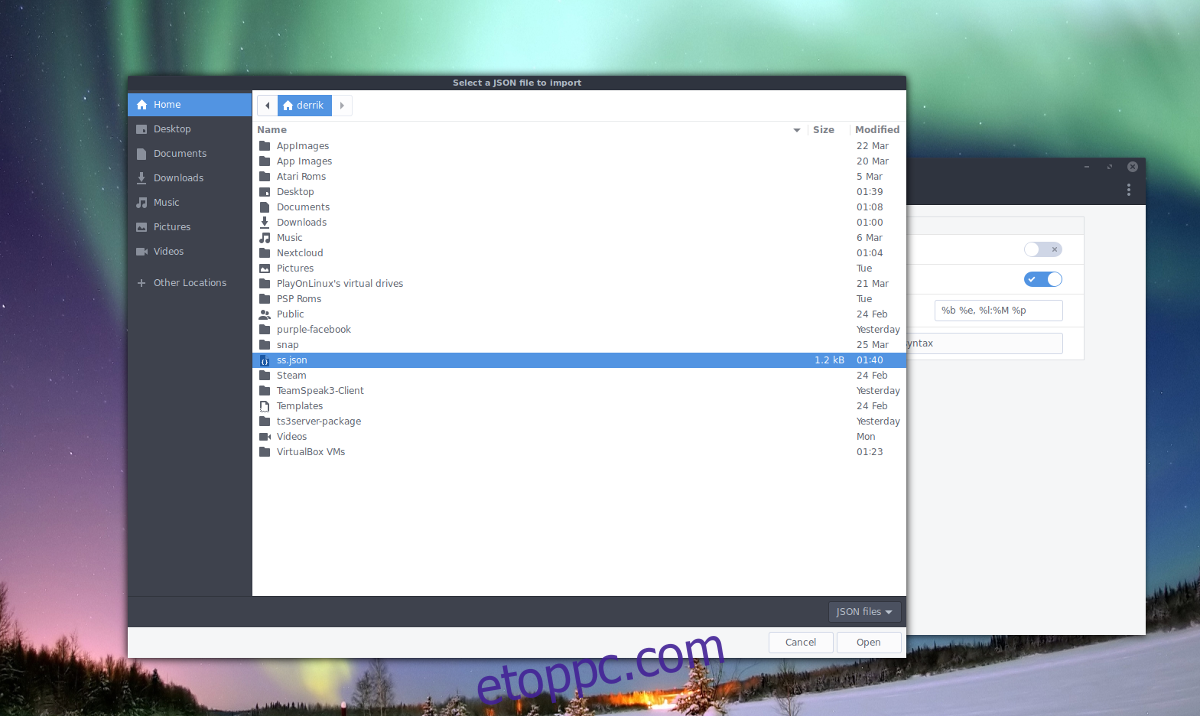
Amikor betölti a konfigurációs fájlt a fájlböngészőbe, a Cinnamonnak azonnal alkalmaznia kell a konfigurációs beállításokat a panel kisalkalmazására. Ismételje meg ezt a folyamatot minden kisalkalmazásnál, amelyről biztonsági másolatot készített.
Megjegyzés: ha letöltött egy kisalkalmazást a Cinnamon kisalkalmazásboltból, ezt újra meg kell tennie, mielőtt visszaállítaná a biztonsági másolatokat.